Pataisykite „Cortana“ užimančią atmintį sistemoje „Windows 10“.
Įvairios / / May 21, 2022

Viena iš funkcijų, dėl kurių „Windows 10“ versija yra pranašesnė už kitas, yra „Cortana“ programa. Tačiau dėl patobulintų funkcijų jūsų kompiuteryje iškyla problema, kad „Cortana“ naudoja per daug atminties. Cortana didelio atminties naudojimo problema sulėtėjo ir sutrikdė pagrindinius procesus. Taigi, šiuo straipsniu siekiama pateikti sprendimus, kaip „Cortana“ užimti atminties problemas ir valdyti „Cortana“ programos naudojamą atmintį. Perskaitykite straipsnį iki galo, kad sužinotumėte, kaip išspręsti „Cortana“ problemą naudojant atmintį „Windows 10“ kompiuteryje.

Turinys
- Kaip ištaisyti „Cortana“ užimančią atmintį sistemoje „Windows 10“.
- 1 būdas: pagrindiniai trikčių šalinimo metodai
- 2 būdas: pakeiskite SearchUI.exe failo ypatybes
- 3 būdas: ištrinkite SearchUI.exe failą
- 4 būdas: pašalinkite „Cortana“ programą
- I parinktis: per komandų eilutę
- II parinktis: per Windows PowerShell
Kaip ištaisyti „Cortana“ užimančią atmintį sistemoje „Windows 10“.
Cortana yra virtualus „Microsoft“ asistentas. Jei naudodamiesi Cortana programa susiduriate su dideliu atminties naudojimu, galite vadovautis šiame straipsnyje pateiktais trikčių šalinimo metodais.
1 būdas: pagrindiniai trikčių šalinimo metodai
Jei susiduriate su „Cortana“ problema, nes ji naudoja daug atminties, pirmiausia galite išbandyti pagrindinius trikčių šalinimo metodus, paaiškintus toliau. Toliau nurodyti paprasti metodai gali pašalinti „Cortana“ atminties problemą jūsų kompiuteryje.
1. Iš naujo paleiskite kompiuterį
Jei kompiuteryje yra tam tikrų trikdžių, dėl kurių Cortana programa užima atminties, galite pabandyti iš naujo paleisti kompiuterį. Paspauskite Windows klavišą, spustelėkite Galia mygtuką ant PRADĖTI meniu ir spustelėkite Perkrauti galimybė iš naujo paleisti kompiuterį.

2. Sugadintų failų taisymas
Jei jūsų kompiuteryje yra kenkėjiškų programų failų, tai gali užtrukti Cortana programėlės įkėlimą ir dėl to programa Cortana užims daug atminties. Galite nuskaityti failus ir patikrinti, ar sistemos failuose nėra kenkėjiškų programų failų, naudodami DISM ir SFC įrankius. Perskaitykite straipsnį, kad sužinotumėte kaip taisyti sistemos failus Windows 10.

3. Atnaujinkite grafikos tvarkykles
Kadangi „Cortana“ yra programa, pagrįsta vaizdiniais ir grafika, kompiuteryje turite turėti atnaujintą grafikos tvarkyklę, kad ji gerai veiktų. Perskaitykite straipsnį, kad sužinotumėte kaip atnaujinti grafines tvarkykles kompiuteryje ir ištaisykite problemą.
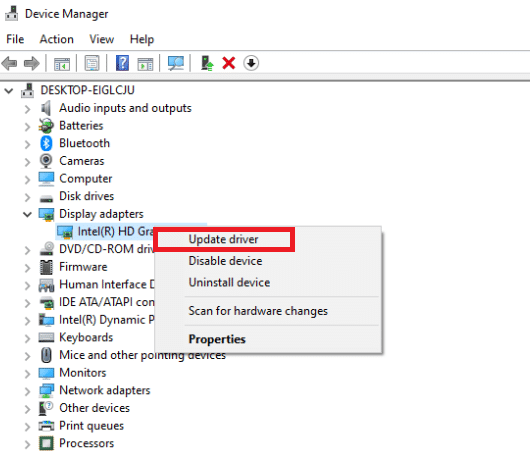
4. Suaktyvinkite subalansuotą energijos vartojimo planą
Jei naudojate energijos vartojimo planą, kuris eikvoja daug akumuliatoriaus energijos, programa Cortana gali užimti daug atminties. Norėdami išspręsti problemą, turite naudoti ne maitinimo planą arba subalansuotą maitinimo planą. Perskaitykite straipsnį, kad sužinotumėte kaip pakeisti energijos vartojimo planus „Windows 10“..

5. Išjungti Cortana
Jei jūsų kompiuteryje kyla problemų dėl Cortana programos, galite pabandyti visam laikui išjungti programą kompiuteryje, kad išspręstumėte problemą. Skaitykite straipsnį apie kaip išjungti programą Cortana kompiuteryje, kad išspręstumėte problemą.

6. Atlikite sistemos atkūrimą
Kartais „Cortana“ programa naudojo mažai atminties, kol jūsų kompiuteryje buvo nustatytas ankstesnis nustatymas. Jei taip yra, galite pabandyti grįžti prie ankstesnio nustatymo atkurdami kompiuterį. Perskaitykite straipsnį, kad sužinotumėte kaip naudoti sistemos atkūrimą „Windows 10“..
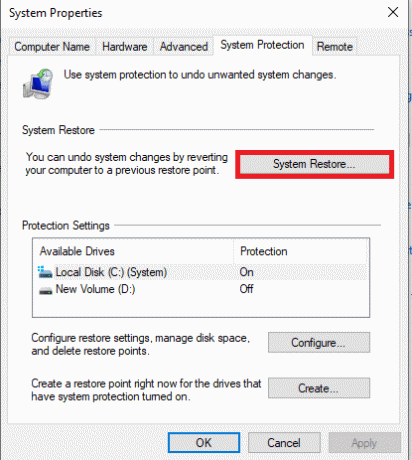
Taip pat skaitykite:7 būdai, kaip pataisyti Cortana manęs negirdi
Jei pagrindiniai trikčių šalinimo metodai nepadeda „Cortana“ didelio atminties naudojimo sistemoje „Windows 10“, vadovaukitės toliau pateiktais metodais, kad išspręstumėte problemą.
2 būdas: pakeiskite SearchUI.exe failo ypatybes
Galite rankiniu būdu pakeisti vykdomojo „Cortana“ failo arba SearchUI.exe ypatybes, atlikdami toliau aprašytus veiksmus, kad išspręstumėte „Cortana“ užimančios atminties problemą.
1. Pataikykite „Windows + E“ klavišai kartu pradėti Failų naršyklė ir eikite į Microsoft. Windows.Cortana_cw5n1h2txyewy aplanką, eidami į toliau pateiktą informaciją kelias.
C:\Windows\SystemApps\Microsoft. Windows.Cortana_cw5n1h2txyewy

2. Dešiniuoju pelės mygtuku spustelėkite SearchUI.exe failą sąraše ir spustelėkite parinktį Savybės meniu, kad atidarytumėte langą Ypatybės.

3. Eikite į Saugumas skirtuką ir spustelėkite Išplėstinė mygtuką ant SearchUI ypatybės langas.
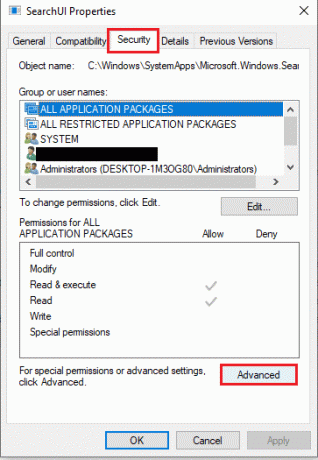
4. Viduje konors Išplėstiniai saugos nustatymai, skirti SearchUI langą, spustelėkite Keisti lango mygtuką, kad pakeistumėte leidimus.
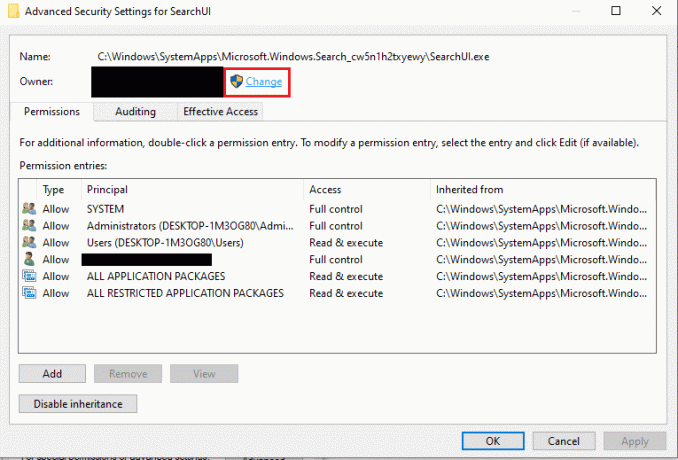
5. Spustelėkite ant Išplėstinė… mygtuką apatiniame kairiajame kampe Pasirinkite Vartotojas arba Grupė langas.
Pastaba: Arba galite įvesti vartotojo abonemento pavadinimą Įveskite objekto pavadinimą, kurį norite pasirinkti: juostą ir rezultatuose spustelėkite paskyrą.

6. Dabar spustelėkite Rasti dabar mygtuką, pasirinkite vartotojo abonemento pavadinimą Paieškos rezultatai: juostą ir spustelėkite Gerai mygtuką, norėdami pasirinkti paskyrą.
Pastaba: Čia paaiškinimo tikslais sąraše pasirenkama administratoriaus paskyra.

7. Spustelėkite ant Gerai mygtuką ant Pasirinkite Vartotojas arba Grupė langą, kad patvirtintumėte vartotojo abonemento pasirinkimą.
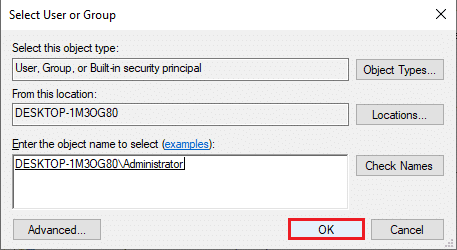
8. Viduje konors Išplėstiniai saugos nustatymai, skirti SearchUI lange pasirinkite pridėtą vartotojo abonementą ir spustelėkite Papildyti mygtuką apatiniame kairiajame lango kampe.

9. Tada pasirinkite Leisti parinktis Tipas išskleidžiamajame meniu ir pasirinkite visas parinktis Pagrindiniai leidimai baras.
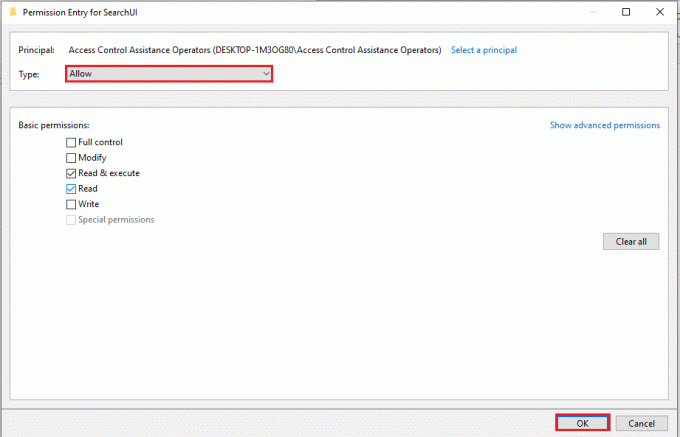
10. Spustelėkite ant Gerai mygtuką, kad suteiktumėte leidimą paskyrai
11. Kitas. spustelėkite Taikyti ir tada ant Gerai mygtukai ant Išplėstiniai saugos nustatymai, skirti SearchUI langą, kad užbaigtumėte procesą.
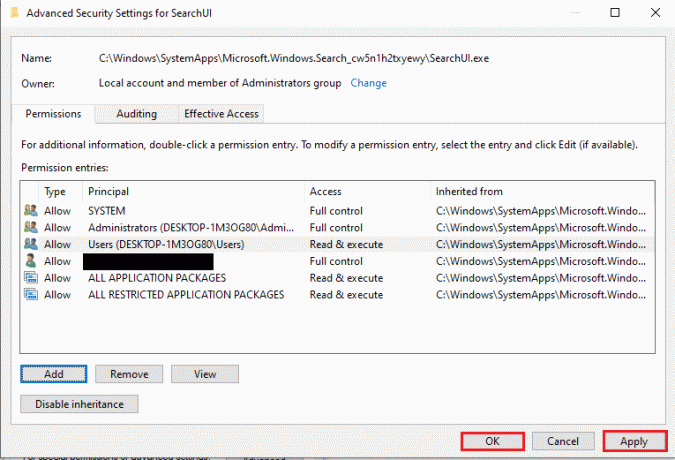
Taip pat skaitykite:Kaip prijungti „Cortana“ prie „Gmail“ paskyros sistemoje „Windows 10“.
3 būdas: ištrinkite SearchUI.exe failą
Šis metodas leis visiškai ištrinti Cortana vykdomąjį failą, kad išspręstumėte Cortana užimančios atminties problemą. Atlikite nurodytus veiksmus, kad ištaisytumėte „Cortana“ didelį atminties naudojimą sistemoje „Windows 10“.
1. Paspauskite Ctrl + Shift + Esc klavišai kartu atidaryti Užduočių tvarkyklė.
2. Eikite į Procesai skirtuką, pasirinkite Cortana programėlėje Programėlės skyrių ir spustelėkite Baigti užduotį mygtuką, kad uždarytumėte programą „Cortana“.
Pastaba: Šis veiksmas uždarys fone veikiančią „Cortana“ programą ir išvengsite duomenų praradimo kompiuteryje.
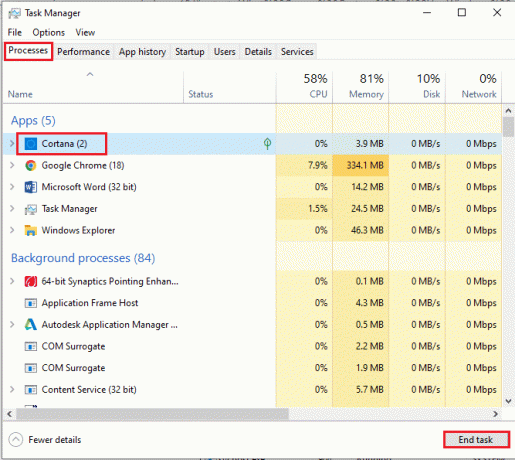
3. Eikite į Detalės skirtuką ir pasirinkite SearchUI.exe failą, tada spustelėkite Baigti užduotį mygtuką.
Pastaba: Šis veiksmas išjungs SearchUI.exe failą, veikiantį fone, kad galėtumėte lengvai ištrinti failą kompiuteryje.

4. Paspauskite Windows + Eraktai vienu metu atidaryti Failų naršyklė ir eikite į Microsoft. Windows.Cortana_cw5n1h2txyewy aplanką eidami į nurodytą aplanką kelias.
C:\Windows\SystemApps\Microsoft. Windows.Cortana_cw5n1h2txyewy
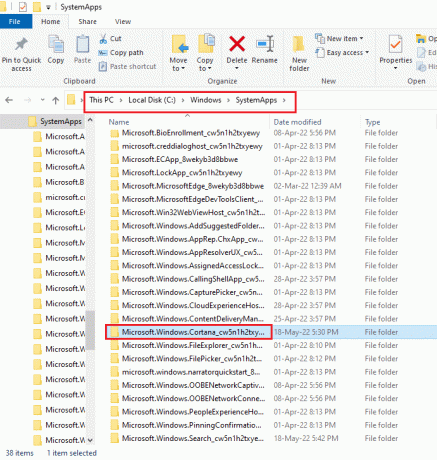
5. Dešiniuoju pelės mygtuku spustelėkite SearchUI.exe failą sąraše ir spustelėkite parinktį Ištrinti meniu norėdami ištrinti failą.
Pastaba: Taip pat galite ištrinti failą pasirinkę failą ir paspausdami IštrintiRaktas.
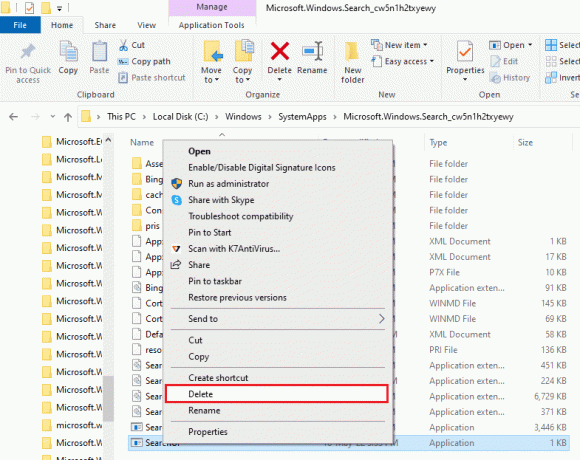
4 būdas: pašalinkite „Cortana“ programą
Jei nė vienas iš aukščiau pateiktų metodų neišsprendžia problemos, galite pašalinti programą „Cortana“. Norėdami tai padaryti, atlikite nurodytus veiksmus.
I parinktis: per komandų eilutę
Galite naudoti komandų eilutės programą ir paleisti kelias komandas, kad išspręstumėte „Cortana“ atminties naudojimo problemą kompiuteryje. Šis metodas leis jums nepaisyti jūsų kompiuterio problemų ir leidimų ir galėsite lengvai išspręsti „Cortana“ didelio atminties naudojimo problemą.
1. Pataikykite „Windows“ klavišas, tipas Komandinė eilutė, ir spustelėkite Paleisti kaip administratorius variantas.

2. Spustelėkite ant Taip mygtuką UAC lange, kad komandų eilutės programa būtų suteikta kaip administratorius.
3. Įveskite pateiktą komandą ir paspauskite ĮeikiteRaktas perimti nuosavybėn Microsoft. Windows. Cortana aplanką.
takeown /f "%WinDir%\SystemApps\Microsoft. Windows.Cortana_cw5n1h2txyewy" /a /r /d y

4. Tada atlikite toliau nurodytus veiksmus komandą ir paspauskite ĮeikiteRaktas suteikti administratoriui leidimus.
icacls "%WinDir%\SystemApps\Microsoft. Windows.Cortana_cw5n1h2txyewy" /paveldėjimas: r /suteikimas: r Administratoriai:(OI)(CI)F /t /c
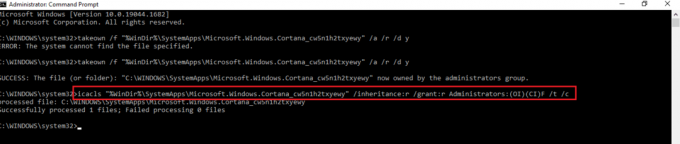
5. Įveskite pateiktą komandą ir paspauskite Įveskite raktą norėdami ištrinti SearchUI.exe failą savo kompiuteryje.
taskkill /im SearchUI.exe /f

6. Galiausiai atlikite toliau nurodytus veiksmus komandą pašalinti Microsoft. Windows. Cortana katalogą iš savo kompiuterio ir paspauskite ĮeikiteRaktas komandą vykdyti.
rd "%WinDir%\SystemApps\Microsoft. Windows.Cortana_cw5n1h2txyewy" /s /q

Taip pat skaitykite:Visam laikui išjunkite „Cortana“ sistemoje „Windows 10“.
II parinktis: per Windows PowerShell
Kadangi „Cortana“ programa yra „Windows 10“ integruota programa, ją ištrinti nėra lengva, kaip ir kitas programas. Tačiau galite naudoti „Windows PowerShell“ programą, kad ištrintumėte paketą ir išspręstumėte „Cortana“ užimtos atminties problemą kompiuteryje.
1. Paspauskite „Windows“ klavišas, tipas PowerShell, ir spustelėkite Vykdykite kaip administratorius.

2. Spustelėkite ant Taip mygtuką ant Vartotojo abonemento valdymas paraginti.
3. Tada įveskite toliau pateiktą informaciją komandą ir paspauskite ĮeikiteRaktas Norėdami pašalinti Cortana programą iš kompiuterio.
„Get-AppxPackage -allusers Microsoft.549981C3F5F10 | Pašalinti „AppxPackage“
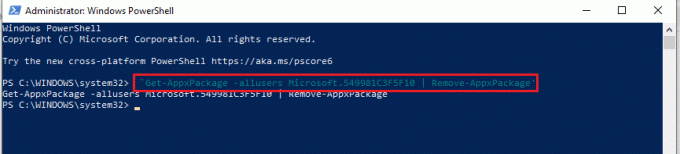
Rekomenduojamas:
- Kaip nustatyti animuotą foną „Windows 10“.
- Kaip priversti „Cortana“ naudoti „Chrome“ sistemoje „Windows 10“.
- Ištaisykite „Bluetooth“ ausinių mikčiojimą sistemoje „Windows 10“.
- Kaip paprašyti kontrolės „Microsoft Teams“.
Straipsnyje dėmesys sutelkiamas į problemos sprendimo būdus „Cortana“ užima atmintį „Windows 10“. Jei „Cortana“ naudoja per daug atminties jūsų kompiuteryje, galite vadovautis straipsnyje nurodytais metodais ir išspręsti „Cortana“ didelio atminties naudojimo problemą. Galite valdyti „Cortana“ naudodami „Windows 10“ atmintį ir padaryti savo kompiuterį funkcionalesnį naudodami paaiškintus metodus. Jei turite kokių nors pasiūlymų ar klausimų šia tema, palikite juos komentarų skiltyje, kad galėtume sekti.



